第四步、Yosemite 原版安装U盘引导测试
完成上述工作后,退出U盘后再重新插上进入Bios设置U盘引导
4.1 以我的技嘉主板为例,BIOS设置中,
“开启 CSM”选 “AUTO”或“开启”
“启动设备控制” 选“仅UEFI”或“UEFI BIOS 与 传统 BIOS”
“操作系统类型”要选“Othera OS”:
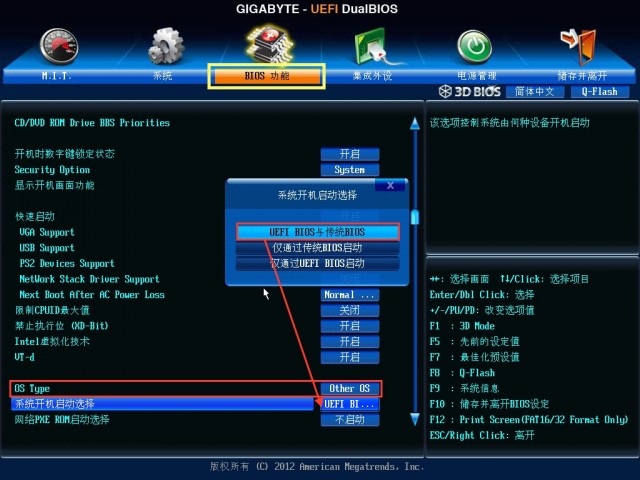
4.2 开机时按F12(你的主板如果不同,这个快捷键就不一定相同,自己开机时看一下提示,或者进BIOS选择U盘引导)选择安装U盘引导——UEFI :USB Hard Drive :
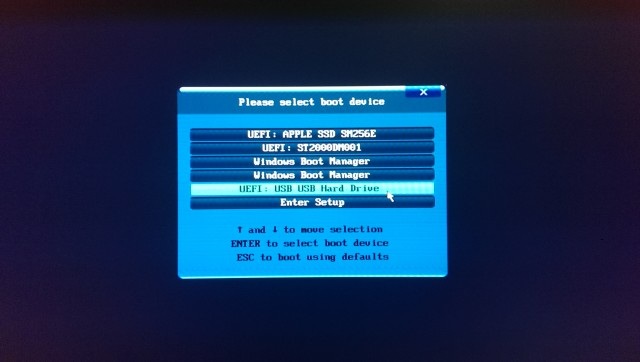
4.3 出现Clover GUI 启动项选择菜单(我在双硬盘上安装了双系统和备份系统,选项比较多,你不用管),用左、右方向键选中Boot OS X Install from Install OS X Yosemite,按空格键:
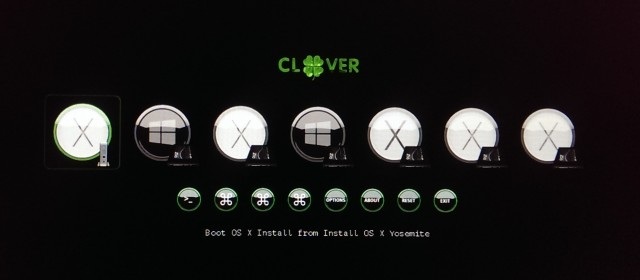
4.4 用上、下方向键选中Boot Mac OS X with injected kexts后,按回车键。
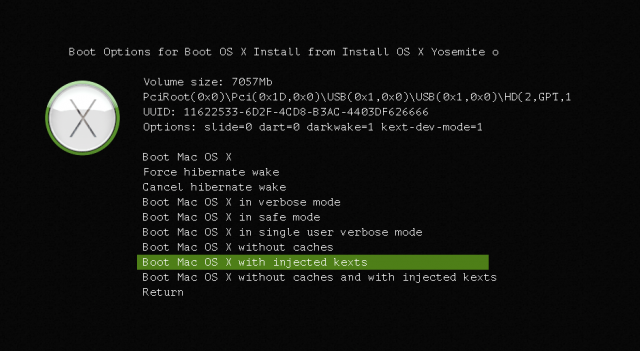
如果无法进入下面的安装界面,请重启后选择Boot Mac OS X in verbose mode后回车。
4.5 进入后续界面:
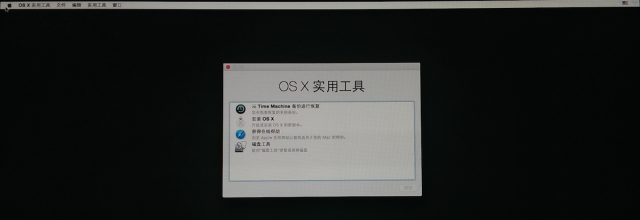
这个界面时间比较长,有好几分钟:
本教程只是教你在纯Windows环境下简便地制作一个原版的OS X安装U盘。用这个安装U盘安装白苹果是绝没有问题的。而它是否能在你的PC上顺利、成功地安装黑苹果,还要取决于你的硬件、技术造诣和人品。安装黑苹果其实是一个复杂的过程,不要指望一个安装U盘就能100%地解决问题。有问题就多爬帖吧!
本文链接:https://www.it72.com/8288.htm